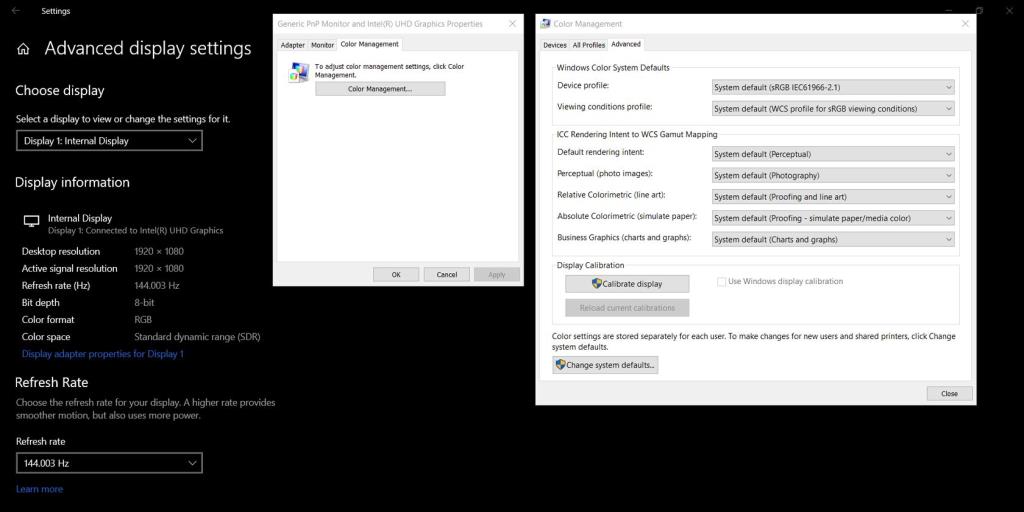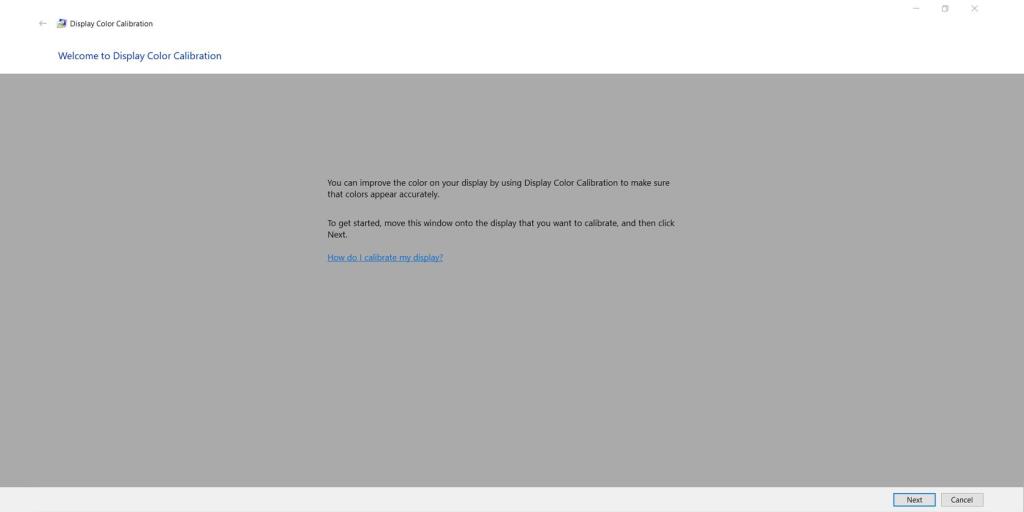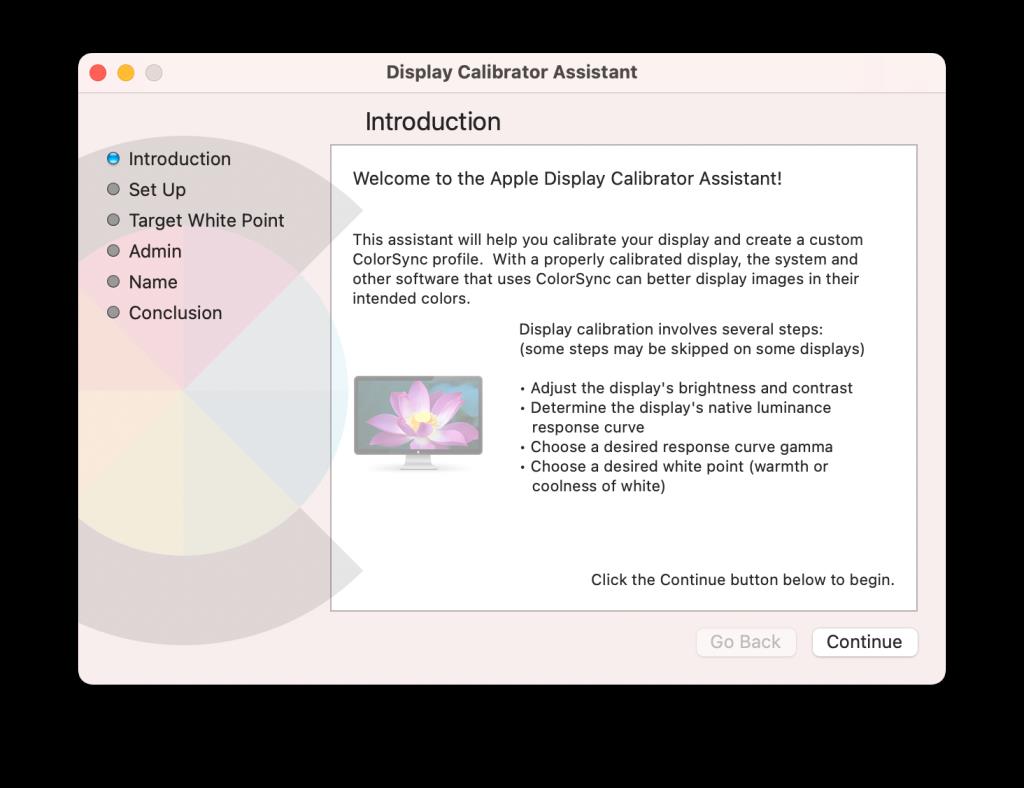Als je een professionele ontwerper, fotograaf of zelfs een ontwikkelaar van videogames bent, heb je een gekalibreerde monitor nodig. Maar wat betekent het om een monitor te kalibreren? En waarom zou je het moeten doen?
Hier volgt een kort overzicht van kleurkalibratie van monitoren en hoe u hiervan kunt profiteren.
Wat is kleurkalibratie?
Als je naar een foto op een stuk papier kijkt, weet je dat de kleuren die erop staan er hetzelfde uit zullen zien. Zolang je dezelfde lichtbron gebruikt, heeft deze dezelfde toon en tint, ongeacht wie ernaar kijkt. Dit komt omdat iedereen naar hetzelfde stuk papier kijkt.
Als het echter om digitale foto's gaat, is het geen garantie dat andere mensen die naar dezelfde afbeelding op hun scherm kijken, dezelfde kleuren zullen zien als op het uwe. Dit komt omdat niet alle displays hetzelfde zijn gemaakt, zelfs niet door dezelfde fabrikant.

Elke monitor produceert een iets andere kleuruitvoer. Op sommige schermen kan een foto er warm uitzien, maar op andere zal het er cool uitzien. Andere schermen zullen een groene tint tonen, terwijl andere een roodachtige zweem hebben.
Het komt allemaal neer op hoe de fabrikant het scherm heeft gemaakt. En om dit op te lossen, bedachten professionals manieren om hun monitoren te kalibreren.
Kleurkalibrators zijn miniatuur spectrofotometers die voor uw scherm hangen. De bijbehorende app van de kalibrator genereert verschillende grijstinten en kleuren die de kalibrator kan meten wanneer deze is geactiveerd. Het corrigeert vervolgens de kleuren die uw monitor toont via zijn software en slaat het vervolgens op als een kleurprofiel.
Gerelateerd: Wat is een kleurengamma?
Zelfs LED-monitoren verschuiven hun kleuruitvoer in de loop van de tijd, dus u moet deze om de zoveel tijd kalibreren. De minimumvereiste voor professionele kleurcorrectie is eens in de zes maanden, maar het is raadzaam om dit maandelijks te doen. Dit zorgt ervoor dat uw werk te allen tijde de meest nauwkeurige kleur heeft.
Het belang van kleurnauwkeurigheid

Als je je monitor niet kalibreert, is de kans groot dat je de dingen niet ziet zoals ze zouden moeten zijn. Misschien toont uw display u bijvoorbeeld een perfecte zonsondergang; het heeft precies de juiste hoeveelheid gele en oranje tinten en biedt de warmte van de ondergaande zon.
Maar als uw scherm niet is gekalibreerd, kan de daadwerkelijke foto blauwachtig en koud zijn, waardoor de zonsondergangstemming wordt verpest. Dus als je het afdrukt of op een ander scherm laat zien, zal het je misschien verbazen dat je niet het effect hebt vastgelegd waarnaar je op zoek was.
En hoewel je misschien denkt dat dit uitsluitend voorbehouden is aan professionele fotografen en videografen, kan dat niet minder waar zijn. Zolang uw werk nauwkeurige en nauwkeurige kleuraflezing vereist, moet u een gekalibreerde monitor hebben.
Gerelateerd: Hoe u de hexadecimale waarde van elke kleur op uw scherm kunt vinden
Hoe wordt kleurkalibratie professioneel gebruikt?

Fotografen en videografen moeten een gekalibreerd scherm hebben wanneer ze hun werk bewerken. Dit zorgt ervoor dat ze de kleur en sfeer bereiken die ze in het eindproduct willen overbrengen. Een niet-gekalibreerd beeldscherm kan leiden tot vreemde huidtinten, ongewenste kleurzweem en vervaagde beelden.
Zelfs game-ontwikkelaars hebben gekalibreerde monitoren. Ze hebben de meest nauwkeurige kleuren nodig om het gewenste effect te krijgen: levensecht of surrealistisch. Het zou immers niet goed zijn als je in een overlevingsspel zit in een post-apocalyptische ijstijd met een warm tintje.
Maar afgezien van die creatieve velden, moeten zelfs wetenschappers kleurnauwkeurigheid hebben. Chemici moeten de kleuren van hun oplossingen nauwkeurig kunnen zien. Dit geldt met name voor experimenten die gericht zijn op het ontdekken van nieuwe verbindingen en het beschrijven van hun eigenschappen.

Sommige leden van het medische veld hebben ook een gekalibreerde monitor nodig, vooral artsen en specialisten die aandoeningen virtueel diagnosticeren. Wanneer een arts een specialist aan de andere kant van de wereld raadpleegt, is het misschien niet mogelijk om de patiënt of het monster fysiek bij hen te brengen. Kleurcorrecte afbeeldingen en video zijn van het grootste belang voor een juiste diagnose.
Zelfs de ingenieurs van NASA hebben kleurgekalibreerde schermen. Dit zorgt ervoor dat de wetenschappers hier op aarde nauwkeurige metingen doen op basis van wat ze zien.
Hoe u uw monitor kunt kalibreren?
De beste manier om uw monitor te kalibreren, is door een spectrofotometer aan te schaffen. Deze apparaten hangen voor je monitor en maken via USB verbinding met je computer. Het heeft een sensor aan de onderkant die de kleurweergave van uw monitor detecteert. Vervolgens gebruikt het software om een kleurprofiel te maken dat uw monitor automatisch aanpast.
Maar als u geen geld wilt uitgeven aan een speciaal apparaat, hebben zowel Windows- als Mac-computers een ingebouwde oplossing. Hoewel het niet zo nauwkeurig is als het gebruik van een spectrofotometer, zal het je in ieder geval helpen om de juiste kleuren te krijgen.
Monitorkalibratie op Windows 10
Om uw monitor op Windows 10 te kalibreren, klikt u op het menu Start en kiest u het pictogram Instellingen . Klik in het venster Instellingen op Systeem en selecteer vervolgens Weergeven . Scrol omlaag naar de onderkant van het subvenster Weergave en kies Geavanceerde weergave-instellingen .
Kies onder geavanceerde beeldscherminstellingen in de vervolgkeuzelijst Kies beeldscherm de monitor die u wilt kalibreren. Zodra u dit heeft gedaan, klikt u op Eigenschappen beeldschermadapter voor [naam van uw monitor] .
Er verschijnt een klein paneel met grafische eigenschappen. Klik op het tabblad Kleurbeheer en selecteer vervolgens de knop Kleurbeheer . Er wordt een nieuw venster Kleurbeheer geopend. Ga naar de Geavanceerde tabblad en onder Display Calibration, klikt u op de Calibrate scherm te drukken.
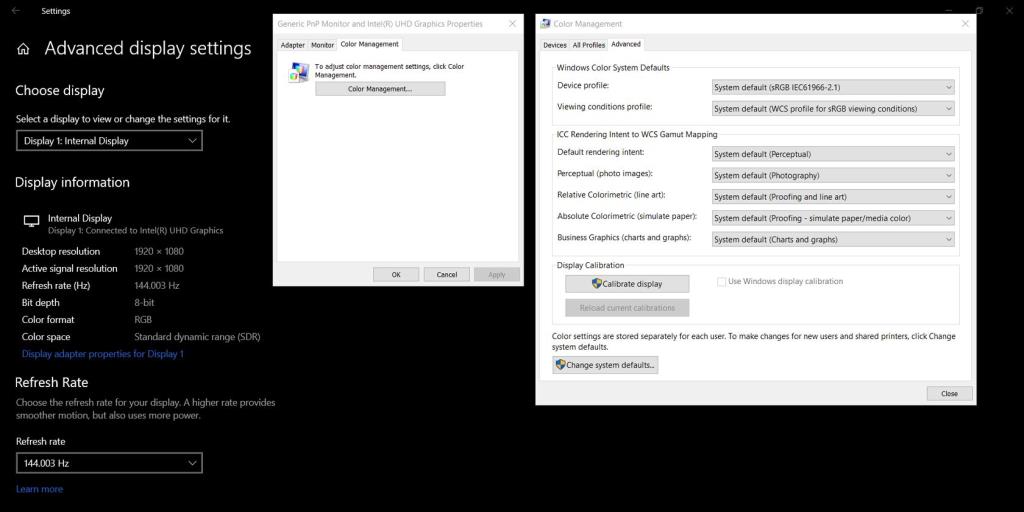
Een scherm Kleurkalibratie scherm wordt geopend. Volg gewoon de instructies op het scherm en u zou na het proces een relatief nauwkeurige monitorkleur moeten krijgen.
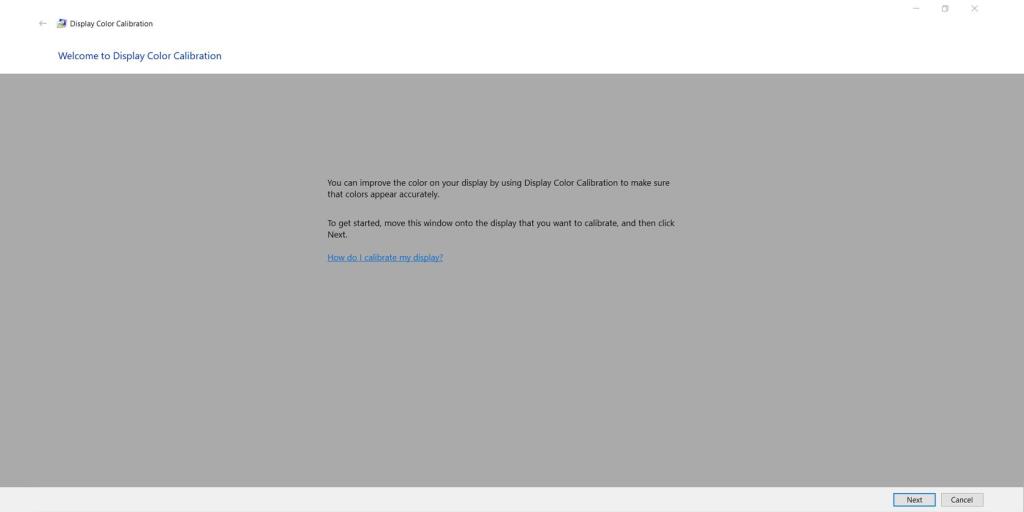
Monitorkalibratie op Mac OS
Als je een Mac gebruikt, ga dan naar je Systeemvoorkeuren en kies vervolgens Weergave . Selecteer in het weergavevenster het tabblad Kleur en klik vervolgens op de knop Kalibreren . Er wordt een venster Display Calibrator Assistant geopend.
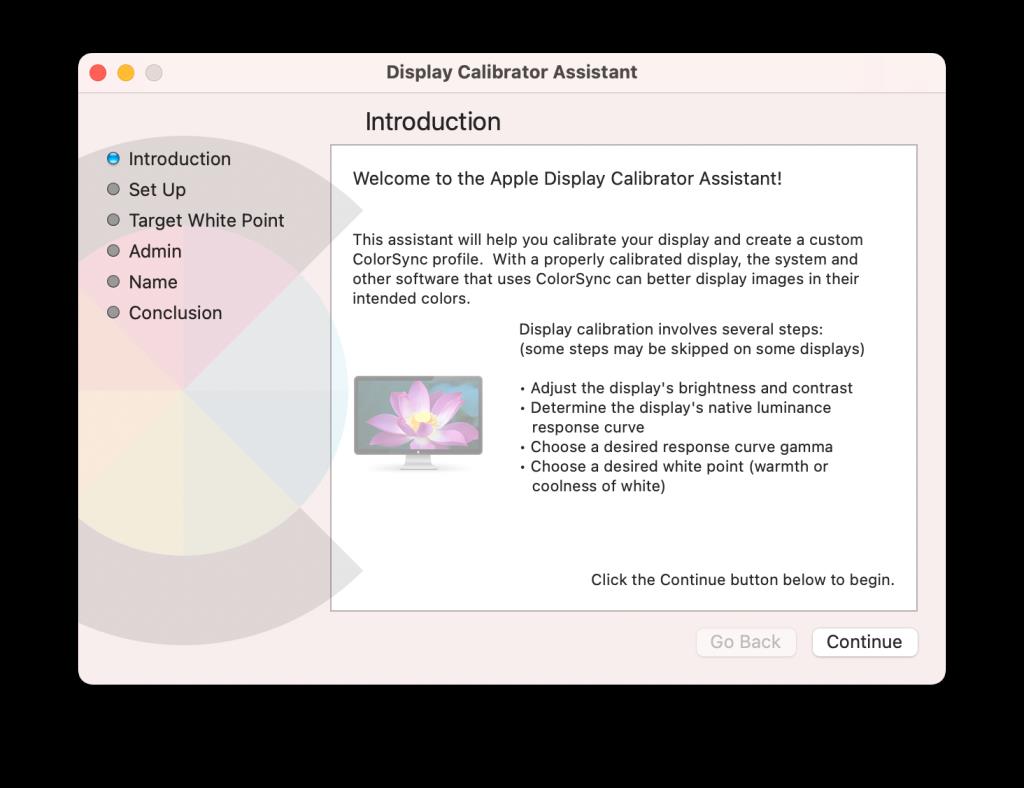
Vink in het venster Display Calibrator Assistant de optie Expert Mode aan en kies Doorgaan . Volg de instructies op het scherm en als je klaar bent, kun je het opslaan als een profiel om nauwkeurige kleuren te krijgen.
Waarom het belangrijk is om de juiste kleur te krijgen
Mensen zien de wereld in kleur. Kleuren benadrukken meer dan alleen de stemming en brengen emoties naar boven. Ze zijn ook cruciaal op het gebied van geneeskunde, wetenschap en techniek. Minutieuze veranderingen in toon en tint kunnen van invloed zijn op de manier waarop artsen, wetenschappers en ingenieurs hun werk doen.
En hoewel fysieke kleuren dezelfde tint en toon behouden bij vergelijkbare verlichting, hebben virtuele kleuren een goed gekalibreerd scherm nodig om ze nauwkeurig te kunnen zien. Aangezien onze wereld elke dag meer en meer digitaliseert, moeten we ervoor zorgen dat onze schermen ons de kleuren geven die we moeten zien.